硬盘坏道怎么检测?专业的硬盘坏道检测工具有很多,但大多都是国外的,没有中文版就算了,有些竟然连Windows版都没有(号称用户口碑最好的MHDD竟然只能在DOS下运行)。因此,小编在这里推荐一款小白也会用的硬盘坏道检测工具——DiskGenius。
实际上,硬盘坏道检测功能只是DiskGenius的其中一个小功能而已,有兴趣的朋友可以挖掘DiskGenius的其他核心功能。
| 软件名称: | DiskGenius免费版 |
| 软件版本: | 4.7.0 正式版 |
| 软件大小: | 15.87MB |
| 软件授权: | 免费 |
| 适用平台: | WinXP Vista Win8 Win7 |
| 下载地址: | http://dl.pconline.com.cn/html_2/1/67/id=4431&pn=0.html |
DiskGenius其实很早就有“坏道检测与修复”功能,但4.7版之前的版本其功能界面看起来有点简陋,坏道信息不详细。而DiskGenius 4.7的“坏道检测与修复”功能得到大大强化,硬盘有没有坏道,坏道如何分布,有多少个,一目了然。
硬盘坏道怎么检测?硬盘坏道检测教程
打开DiskGenius,选中想要检测坏道的硬盘,点击鼠标右键,选择“坏道检测与修复”。

选中想要检测坏道的硬盘,点击鼠标右键,选择“坏道检测与修复”
确定硬盘没选错之后,点击“开始检测”即可。
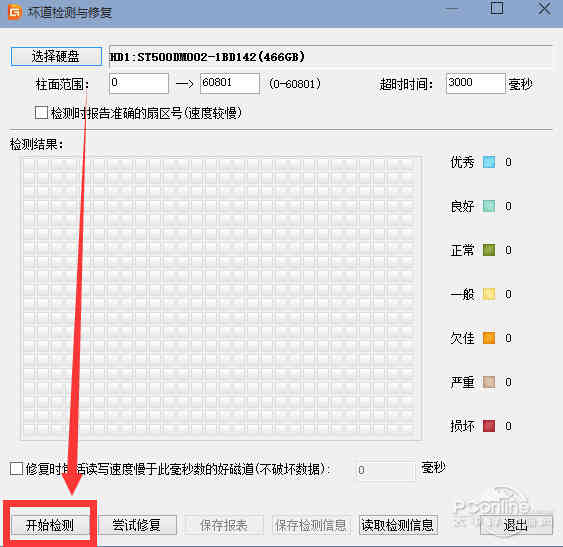
确定硬盘没选错之后,点击“开始检测”即可
等待若干个小时检测完毕后,就可以看到硬盘有没有坏道了。
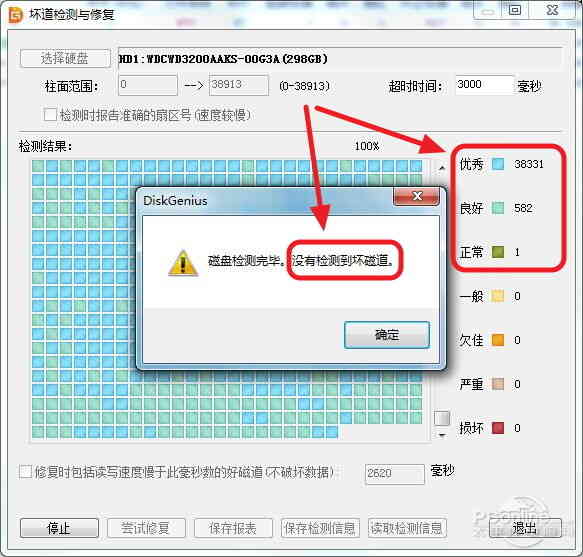
硬盘有没有坏道 一目了然
如何判断检测硬盘坏道进度?
硬盘坏道检测是要等很长时间的,320G硬盘一般是1-2小时,有坏道的话时间会更长。想知道硬盘坏道检测进度的话,看检测结果的百分比就知道了。
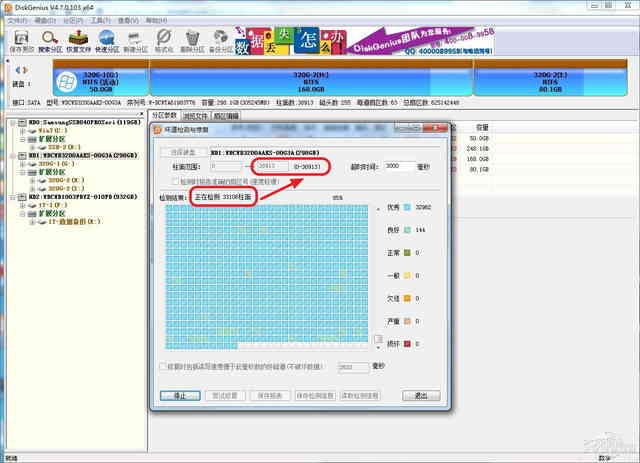
看检测结果的百分比就知道检测进度
如何看硬盘扇区的健康状况(坏道分布)?
从DiskGenius坏道检测与修复功能主界面的右侧就可以看到硬盘的坏道有多少个,接近坏道的扇区有多少个。
如下图所示,如果硬盘的扇区健康属性都是正常级别以上,那这个硬盘就绝对没有坏道了,也不容易坏,如果健康属性在一般及以下,那出现坏道的几率就会大大增加,甚至会越来越多。
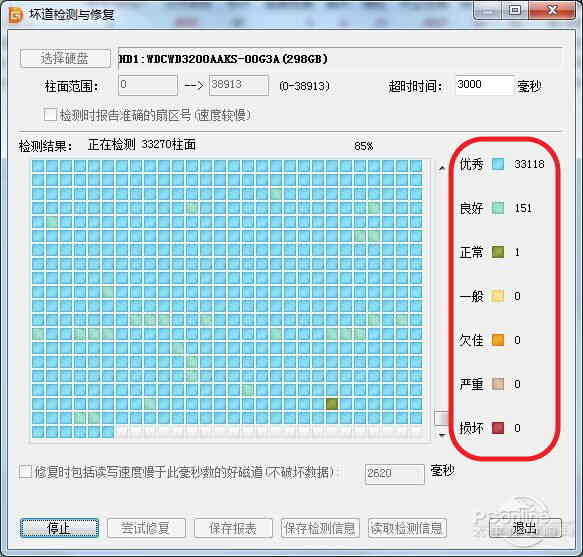
硬盘扇区健康与否一目了然
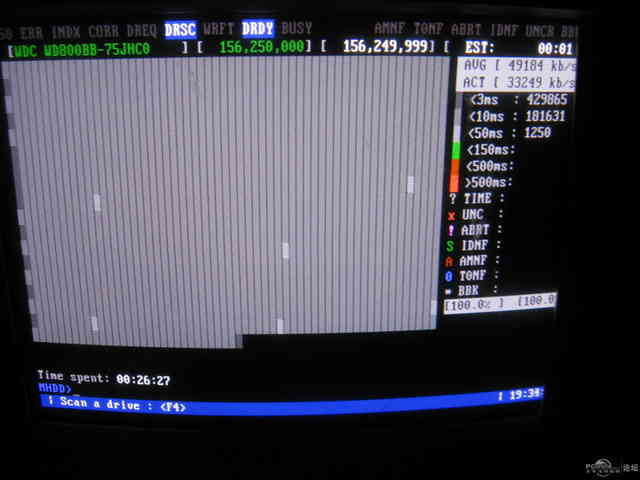
向昔日的 硬盘坏道检测工具MHDD致敬?
检测出硬盘有坏道怎么办?
首先要做的事,马上转移重要数据,并且时刻提醒自己这个硬盘以后都不能用来存放重要数据。
硬盘有坏道解决方案一,在DiskGenius点击“尝试修复”,看看能否屏蔽坏道和不健康的扇区。这个方案是不花钱的,但如果硬盘坏道太多,也可能无济于事。日后每隔一段时间就看看硬盘的坏道有没有像癌症细胞那样变多了。
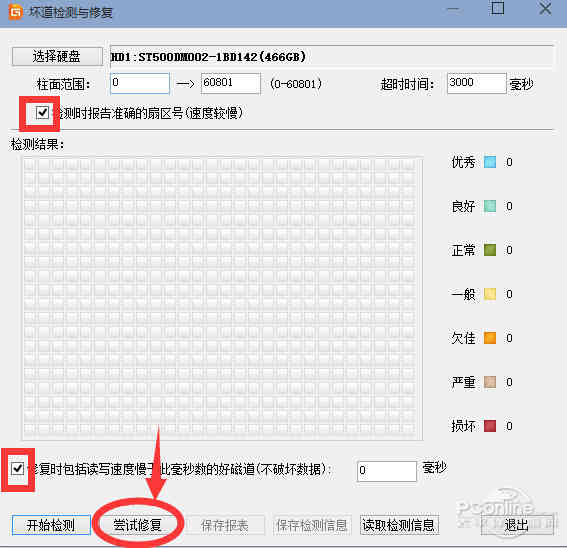
日后每隔一段时间就看看硬盘的坏道有没有像癌症细胞那样变多了
硬盘有坏道解决方案二,买第个新硬盘替换掉有坏道的硬盘。如果硬盘还没过保修期,找售后。
无法进入Windows系统如何检测硬盘是否有坏道?
用U盘制作一个WinPE启动U盘,然后进入PE打开最新版的DiskGenius 4.7就可以进行检测。这里推荐大家试试USB宝盒附送的万能宝盒PE大师。
| 软件名称: | USB宝盒 |
| 软件版本: | 2.0.0.4 官方版 |
| 软件大小: | 6.39MB |
| 软件授权: | 免费 |
| 适用平台: | WinXP Win2003 Vista Win8 Win7 |
| 下载地址: | http://dl.pconline.com.cn/download/358807.html |
如何用USB宝盒来制作U盘启动盘请看教程《USB宝盒隐藏技能!一键制作WinPE启动U盘!U盘启动盘制作教程》。这里不细说。
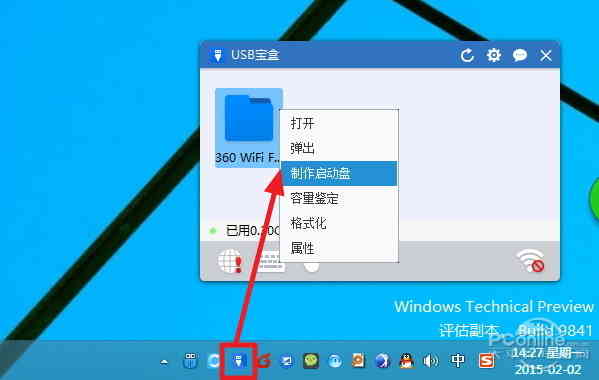
点击U盘后,选择制作启动盘
写在最后
如果检测硬盘出现坏道,那记得必须转移重要数据,否则日后坏区一多,数据无法修复的风险就会大增。
坏道对硬盘来说,就像癌症对人体,一旦出现,可能可以暂时抑制,但啥时候突然间出问题,不会提前告诉你死神来了……
相信大家看完本文之后,应该再也不用去找MHDD这个DOS时代的昔日的硬盘坏道检测工具神器来检测硬盘是否有坏道了吧。对小编来说,DiskGenius的坏道检测与修复功能更适合大众使用。